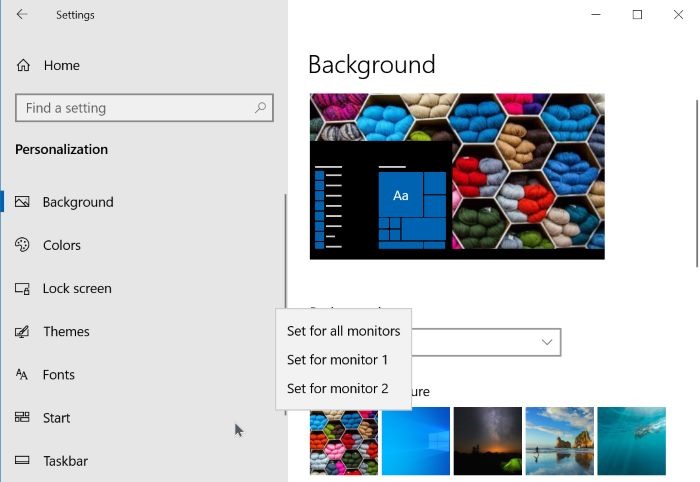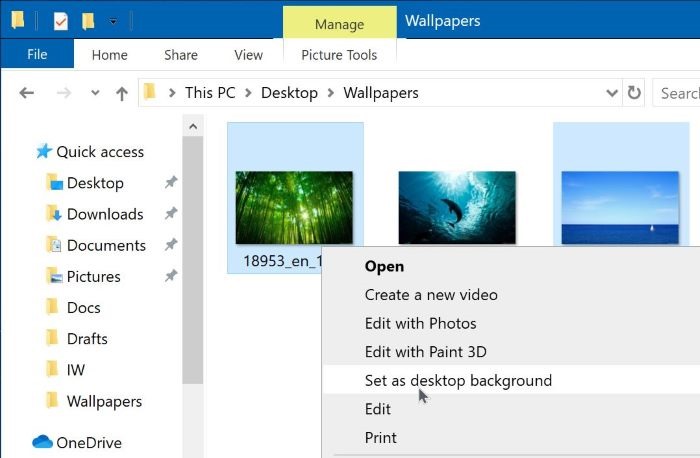Как установить разные обои на второй монитор в Windows 10
В наши дни пользователи ПК нередко используют настройку с двумя или несколькими мониторами. При использовании настройки с двумя мониторами или несколькими мониторами может потребоваться установить разные обои для каждого монитора.
Вы, вероятно, знаете, что в более ранних версиях операционной системы Windows было невозможно иметь разные фоновые рисунки рабочего стола на нескольких мониторах.
К счастью, вам не нужно обращаться к стороннему приложению, чтобы иметь разные обои на каждом экране, если вы работаете в Windows 10. В Windows 10 предусмотрена возможность установки разных обоев для каждого из подключенных мониторов.
Выполните инструкции в одном из приведенных ниже способов, чтобы установить разные обои для всех мониторов, подключенных к компьютеру с Windows 10.
Метод 1 из 2
Установите разные обои для каждого монитора в Windows 10
Шаг 1. Щелкните правой кнопкой мыши пустое место на рабочем столе и выберите параметр «Персонализация», чтобы открыть фоновую страницу приложения «Настройки».
Шаг 2. Здесь, в разделе «Выберите изображение», щелкните правой кнопкой мыши фотографию, которую вы хотите установить для внешнего экрана или внутреннего экрана, а затем выберите «Установить для монитора 1» или «Установить для монитора 2».
Здесь монитор 1 относится к вашему внутреннему экрану или первичному экрану, а монитор 2 относится к внешнему или второму экрану, подключенному к вашему ПК.
Если вы хотите установить изображение, которого нет на этой странице, нажмите кнопку «Обзор», перейдите к файлу изображения, который вы хотите использовать, а затем нажмите кнопку «Открыть», чтобы установить его в качестве обоев основного экрана. Теперь он будет отображаться в разделе «Выберите картинку». Щелкните правой кнопкой мыши на нем, а затем выберите «Установить для монитора 2/3/4», чтобы установить его в качестве обоев внешнего экрана.
Теперь вы можете изменить обои основного экрана, выбрав одно из изображений в разделе «Выберите изображение» или просмотрев новый файл изображения.
Если вы хотите установить одинаковые обои для всех экранов (как основного, так и дополнительного), нажмите «Установить для всех мониторов».
В зависимости от количества экранов, подключенных к вашему ПК, в контекстном меню будет отображаться столько вариантов. Например, если вы подключили к компьютеру два внешних монитора, в контекстном меню отобразятся параметры «Установить для монитора 1», «Установить для монитора 2» и «Установить для монитора 3».
Метод 2 из 2
Установка разных обоев на несколько мониторов в Windows 10
Шаг 1: В проводнике перейдите в папку, содержащую изображения, которые вы хотите установить для своих мониторов.
Шаг 2: В зависимости от количества мониторов, подключенных к вашему компьютеру, выберите одинаковое количество обоев. Например, если у вас двойная настройка, выберите два обоев. Удерживая нажатой клавишу Ctrl, нажмите на картинки, чтобы выбрать их.
Шаг 3: Наконец, щелкните правой кнопкой мыши на выбранных элементах и выберите «Установить в качестве фона рабочего стола». Это позволит установить разные обои на нескольких мониторах.
Первое изображение будет использоваться в качестве фона рабочего стола основного экрана, а второе изображение будет использоваться для внешнего экрана в двойной настройке.
Windows 10 и его виртуальные рабочии столы(что,где,как)?
Windows 10 имеет встроенную функцию, позволяющую пользователям не только подключать 2 или более мониторов к одному компьютеру но и создавать несколько виртуальных рабочих столов. Каждый из них будет отображать различные приложения, программы и окна, позволяющие выполнять огромное множество задач.
Он отлично подходит для людей, которые хотят хранить свои личные и бизнес-приложения и данные отдельно, для выделения места под конкретные задачи и для организации групп связанных заданий.
В этой статье я расскажу как:
- Создать новый виртуальный рабочий стол.
- Переключение между рабочими столами.
- Работа с приложениями и окнами на виртуальных рабочих столах.
- Закройте окна виртуального рабочего стола.
- Настройте несколько рабочих столов.
Создание нового виртуального рабочего стола в Windows 10
На панели задач найдите кнопку « Просмотр задач» и нажмите на нее.
Windows 10 вы можете создать сколько угодно виртуальных рабочих столов . Однако не создавайте слишком много, иначе вы потеряете контроль и не сможете организовать свою деятельность.
Переключение между рабочими столами
После добавления дополнительных рабочих столов, представление задач покажет их все в верхней части экрана.
Ниже приведены несколько способов переключения с одного рабочего стола на другой:
- Если вы уже зашли в представлении задач , выберите рабочий стол, тот что вам нужен, нажав на него.
- Используйте клавиатуру, нажав клавишу Windows + Tab . Это загрузит представление задач . Нажмите на рабочий стол, который вы хотите использовать. Переходите с экрана на экран с помощью клавиши Tab.
- Чтобы переключаться между рабочими столами, не используя представление задач, удерживайте клавиши Windows и Ctrl и нажимайте клавишу со стрелкой влево или вправо для прокрутки открытых рабочих столов.
- Прецизионные сенсорные панели или устройства с сенсорным экраном могут перемещаться с одного рабочего стола на другой с помощью четырехпроводного пролистывания.
Работа с приложениями и Windows на виртуальных рабочих столах
Когда вы создали новый виртуальный рабочий стол, который вы не хотите использовать, нажмите( X) в верхней части виртуального рабочего стола, чтобы удалить
Теперь, когда вы создали новые рабочие столы, как вы заполняете их необходимыми приложениями и программами?
Вы можете вы можете работать разными программами на каждом виртуальном рабочем столе, созданном в Windows 10. Если вы откроете приложение или окно на одном рабочем столе, оно останется открытым на этом рабочем столе. Некоторые приложения, такие как Microsoft Word или Chrome, позволяют открывать разные окна на разных рабочих столах.
Однако другие приложения (например, приложение Магазина Windows) позволяют вам использовать их только в одном окне за раз. Для этих приложений, если оно запущено на рабочем столе (1 )и вы пытаетесь открыть его на рабочем столе (2), вы все таки вернетесь к рабочему столу (1), на котором запущено приложение.
Это может быть неудобно. Единственный вариант — посмотреть в представлении задач, чтобы найти, где было установлено приложение.
Вы можете переместить открытое окно с одного рабочего стола на другой, выполнив ряд действий:
- Перейдите на рабочий стол, где окно открыто.
- Нажмите кнопку « Просмотр задач» или используйте сочетание клавиш Windows + Tab.
- Щелкните правой кнопкой мыши на окне, которое вы хотите переместить.
- Выберите опцию Переместить в .
- Откроется список всех рабочих столов на вашем компьютере.
- Выберите рабочий стол, куда вы хотите переместить окно, и оно будет перемещено.
Закрыть виртуальный рабочий стол Windows
Наличие нескольких виртуальных рабочих столов на вашем компьютере с Windows 10 очень полезно. Однако, в зависимости от вашего оборудования и от того, сколько вы открываете за раз, производительность вашей системы может падать.
Используйте сочетание клавиш Windows + Ctr l + F4, чтобы закрыть виртуальный рабочий стол. Повторите команду, чтобы закрыть больше или все оставшиеся рабочие столы.
Настройте несколько рабочих столов
Чтобы управлять видом виртуального рабочего стола, выберете правой кнопкой мыши в любом открытом окне.
Если вы хотите прикрепить рабочий стол к левой или правой части экрана, вы можете использовать параметры привязки из Snap Assist для организации экранов с двумя окнами рядом.
- Используйте сочетание клавиш, удерживая клавишу Windows и нажимая клавишу со стрелкойвлево или вправо .
- Snap Assist переместит активное окно в выбранном вами направлении.
- Другая половина экрана покажет все остальные ваши открытые окна.
- Нажмите на окно, которое вы хотите на другой стороне экрана.
Используйте несколько виртуальных рабочих столов как временные рабочие области для Windows 10, чтобы оставаться мобильным и организованным. Например, вместо переключения между PowerPoint, браузером и музыкальным приложением, их размещение на разных рабочих столах облегчает перемещение между ними. Вам теперь не придется сворачивать и максимизировать каждую программу.
Как установить разные обои на двойной монитор в Windows 10
Есть много людей, которым недостаточно разрешение 1920 × 1080 пикселей, что в наше время довольно распространено. Затем они часто выбирают установку с двумя мониторами или даже настройку с несколькими мониторами. Однако, когда вы используете настройку с двумя мониторами, довольно сложно использовать один фоновый рисунок на обоих мониторах. Основная проблема возникает, когда два монитора имеют два разных разрешения. Возможно, вы не сможете продлить ни одного обоев. Windows 10 с помощью своих настроек позволяет легко устанавливать разные обои на разных мониторах в настройке с двумя мониторами . Давайте посмотрим, как это сделать. Если у вас больше мониторов, чем двух, вы также можете использовать эту процедуру для установки разных обоев на разных мониторах.
Установить разные обои на двух мониторах
Windows 10 поставляется с довольно хорошими функциями для управления несколькими мониторами. Сказав это, вам нужно иметь две вещи. Во-первых, вам нужно проверить, какой дисплей установлен на номер один и два. Во-вторых, вам нужны обои в разных разрешениях, если у вас монитор разных размеров.
Для выполнения первой задачи через меню WinX откройте приложение «Настройки», а затем откройте «Система»> «Настройки дисплея».
Установите флажок, где он показывает номер дисплея. Если вы хотите получить визуальные числа, вы можете нажать кнопку Определить . Вы также можете изменить отображаемые номера.
После этого перейдите в «Персонализация»> «Настройки фона». Здесь вы можете найти несколько обоев. Убедитесь, что в качестве типа фона выбран Картинка . Если вы нажмете на определенный фоновый рисунок, на обоих мониторах будут установлены одинаковые фоновые рисунки рабочего стола по умолчанию. Однако, если вы щелкнете правой кнопкой мыши по конкретным обоям, вы найдете различные варианты. Точные параметры: Установить для монитора 1 и Установить для монитора 2 .
Установите обои в соответствии с вашими предпочтениями.
Вы также можете импортировать обои со сторонних сайтов. В случае, если вы загрузили обои и хотите установить их в качестве фона рабочего стола, вы можете нажать кнопку Обзор , импортировать обои, щелкнуть по ним правой кнопкой мыши и выбрать номер монитора.
Эти Dual Monitor Tools для Windows 10 позволяют вам легко управлять несколькими мониторами.
Теперь прочитайте . Как удалить историю обоев в Windows 10.